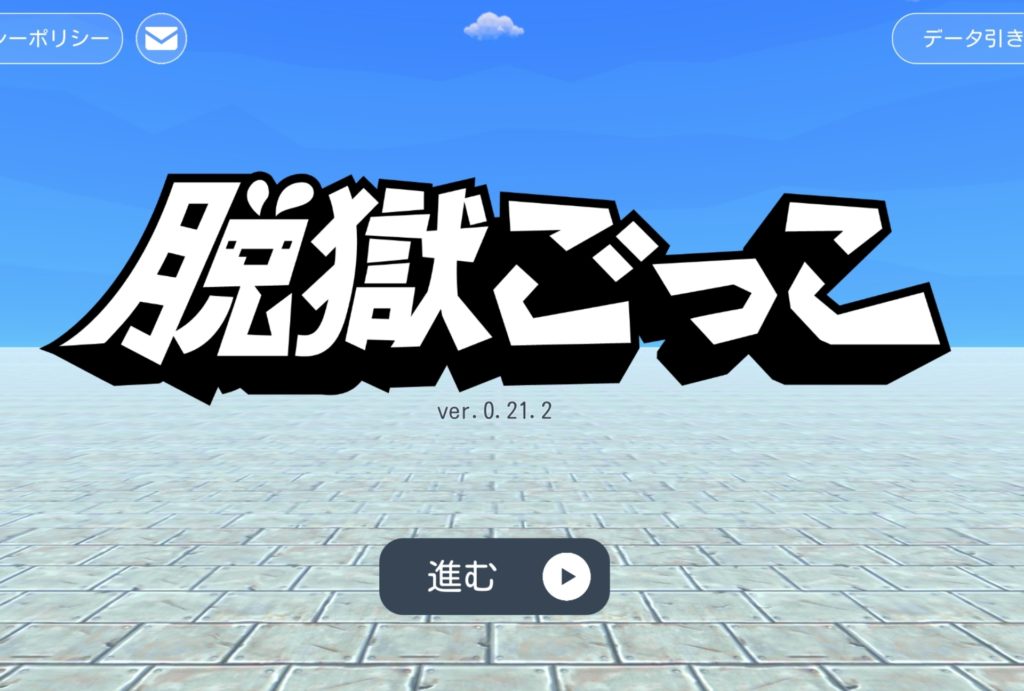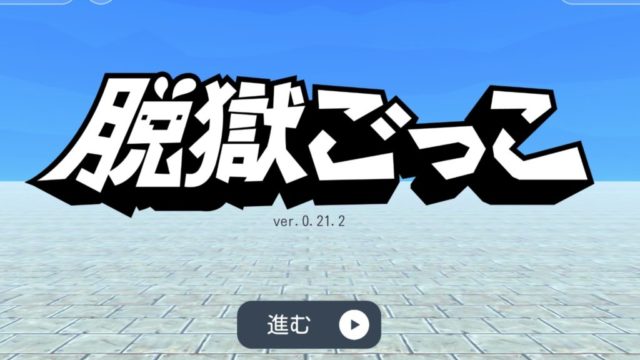脱獄ごっこはiPhone・Androidどちらでもプレイすることができますが、WindowsやManなどのPC(パソコン)から脱獄ごっこをプレイできる公式アプリやサービスはありません。
脱獄ごっこをはじめ、スマホのゲームををPCでプレイするにはスマホの画面をPCへ送るミラーリングソフトを使う方法、そしてPC上でAndroidアプリを動かすエミュレーターソフトを使う方法2種類から選択できます。
それぞれのソフトの使い方を詳しく説明していきます。
関連記事:【脱獄ごっこ】一般市民の立ち回り方・勝てないときの対処法
【ミラーリング】ApowerMirrorの使い方
ApowerMirrorというソフトはスマホの画面をPCにミラーリングすることで、PCでスマホのゲームをプレイすることができます。
ApowerMirrorはAndroid端末に対応。マウスでの操作やキーボードも任意の設定ができるので、かなりプレイしやすい環境になります。
ApowerMirrorを利用したゲームをやり方は以下の手順です。
- ApowerMirrorをPCにダウンロードしてインストール。
- Androidスマホの「設定」から「開発者けオプション」→「USBデバッグ」を有効にする
- PCでApowerMirrorを起動。USBケーブルでAndroidスマホとPCを接続。ApowerMirrorアプリがスマホにインストールされるまで待機。
- スマホ画面に「今すぐ開始」が表示されるので選択。Androidの画面がPCにミラーリングされれば成功。
wi-fi接続でプレイする場合はスマホとPCを同じ回線に接続して、ApowerMirrorアプリから「M」ボタンを選択。検出されたデバイスの一覧が表示されるので、自分のPCを選択して「今すぐ開始」を選択すればOKです。
スマホ画面でのプレイではないため、PC上での操作は何かしらの不具合が発生する可能性もあります。
PC用Androidエミュレータ【NoxPlayer】
ApowerMirrorはPCとスマホをつないでミラーリングする方法でしたが、NoxPlayerはPC上でAndroidアプリを動かせるエミュレーターです。
NoxPlayerを利用したゲームをやり方は以下の手順です。
- NoxPlayerをPCにダウンロードしてインストールします。
- NoxPlayerのアプリケーションを開いて、Googleアカウントでログイン。
- ホーム画面のGooglePlayから脱獄ごっこを選択してダウンロード。プレイできれば成功です。
【まとめ】やっぱりスマホでのプレイがおすすめ
脱獄ごっこをはじめ、AndroidアプリはPCでもプレイできます。しかし、PCではAndroidアプリの操作を完璧にシュミレートできるわけではありません。やはりスマホでのプレイをおすすめします。
もちろん、パソコンの大画面でAndroidアプリをプレイできるなんて嬉しいですよね。気になった方はぜひチャレンジしてみたくださいね。